สวัสดีครับ บทความนี้เราจะมาทำ Audio Ducking ที่จะเป็นการลดระดับเสียงของ Track นึง เช่น Background Music เมื่อมีระดับเสียงของอีก Track นึงเข้ามาเช่น เสียงจากไมค์ตอนเราพูด คล้ายๆ ที่ดีเจชอบใช้กัน น่ามีประโยชน์กับการนำไปใช้ในการบรรยาย เพื่อช่วยไม่ให้มี Dead Air เกิดขึ้นมากนักครับ
ตัวอย่างเสียงจากการทำ Ducking ผมพูดไม่ค่อยเก่งนะครับ ^^
เรามาเริ่มทำกันเลยครับ โดยที่ใน Audio Mixer ของผมจะมีอยู่ 2 Audio Input ครับ
- Desktop Audio : จะเป็น Background Music หรือ Sound ที่มาจากเกมนะครับ
- Mic/Aux : ก็จะเป็นเสียงที่เราพูดจากไมค์ของเรานะครับ
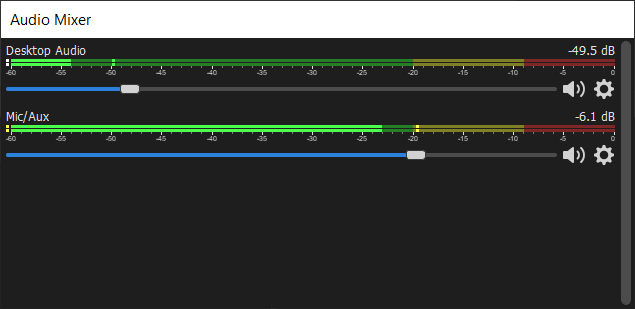
ให้คลิกรูปตั้งค่ารูปเฟืองที่ Desktop Audio แล้วเลือก Filters ครับ
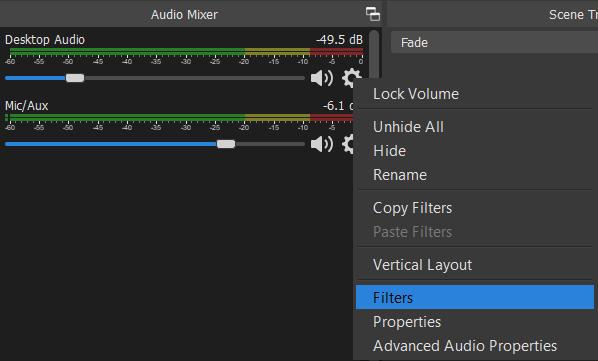
กดเครื่องหมาย + และเลือก Compressor ครับ
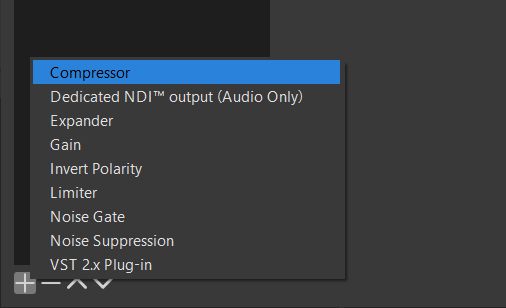
Compressor ในระบบเสียง คืออะไร ?
Compressor ทำหน้าที่ควบคุมระดับความแรงของสัญญาณเสียง ไมให้เกินค่าที่เรากำหนดไว้ ทำงานโดยการ บีบอัดหรือกดระดับสัญญาณเสียง Cr. Pro Plugin
มาลองดูการตั้งค่าของแต่ละตัวกันครับ
- Ratio : อัตราส่วนของการตั้งค่าของการกดระดับสัญญาณ ซึ่งจะทำงานสัมพันธ์กันกับค่า Threshold
- Threshold : จุดเริ่มการกดระดับสัญญาณที่เราต้องการให้คอมเพรสเซอร์เริ่มทำงาน
- Attack : ตั้งค่าหน่วงเวลาของการเริ่มต้นกดสัญญาณ ให้คอมเพรสเซอร์ทำงานในเวลาที่เร็วหรือช้า
- Release : ตั้งค่าหน่วงเวลา ช่วงของการหยุด และยกเลิกการกดสัญญาณ
- Output Gain : ปรับเพื่อชดเชยสัญญาณเสียง
- Sidechain/Ducking Source : เลือกเป็น Mic/Aux นะครับ
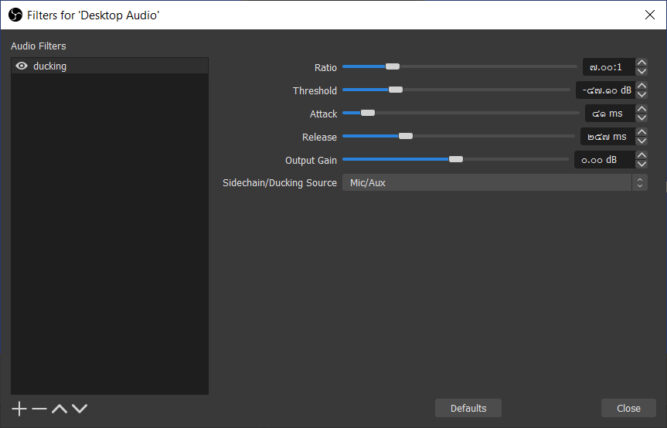
เสร็จเรียบร้อยครับ สำหรับการตั้งค่าสามารถตั้งค่าตามความต้องการของแต่ละท่านได้เลยนะครับ หรือ สามารถกด ดูการทำงานของ Compressor แบบละเอียด จากเพจ ProPlugin พี่เค้าอธิบายไว้ดีมากครับ